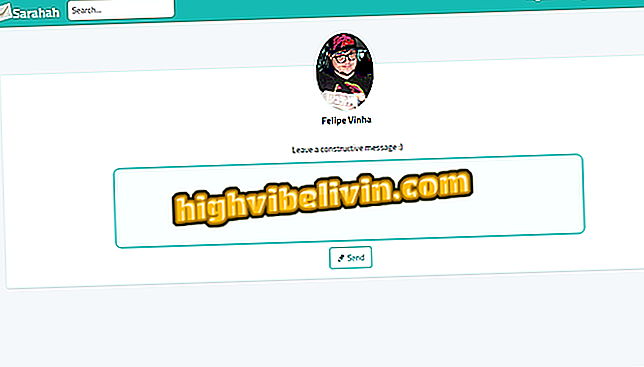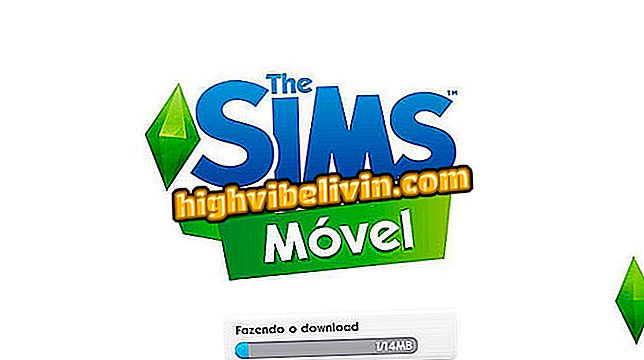Kaip išbandyti savo internetą su „Netflix“ spidometru
„Netflix“ siūlo interneto greičio matavimo paslaugą, skirtą „Android“ ir „iPhone“ („iOS“) programoms. Greitas gali matuoti, kaip sparčiai atsisiunčiami ir įkeliami mobiliojo ryšio ar wi-fi tinkluose. Platforma taip pat analizuoja ryšio latentinį laiką, kuris rodo, kiek laiko milisekundėmis užtrunka duomenų paketui pereiti iš vieno nurodyto taško į kitą, pvz., Iš išmaniojo telefono į tinklo puslapį.

Greitas, sukurtas „Netflix“, yra vienas iš dažniausiai naudojamų interneto greičio testų pasaulyje
Norite pirkti mobilųjį telefoną, televizorių ir kitus nuolaidų produktus? Žinokite palyginimą
Bendrovės tikslas kuriant šią paslaugą buvo suteikti abonentams galimybę greitai ir nemokamai nustatyti paslaugų teikėjų siūlomą greitį. Žingsnis po žingsnio, atliekamas „Moto Z2 Play“, gali būti atliekamas ir mobilioje programoje, ir svetainėje, nes abu turi tą pačią sąsają.
1. Atsisiųskite „Fast.com“ programą iš „ TechTudo“ parsisiųsti arba apsilankykite „Fast.com“.
2 žingsnis. Atidarę programą arba svetainę, paslauga apskaičiuoja tinklo atsisiuntimo greitį tiesiog laukdama. Bakstelėkite „Rodyti daugiau nustatymų“, kad pamatytumėte duomenis, pvz., Įkėlimo greitį ir „iškrautą“ ir „įkeltą“ latentą su tinklo srautu (ty įkeldami tinklalapį).

Greitas greitis automatiškai apskaičiuojamas
Žingsnis 3. Eikite į „Nustatymai“ ir pasinaudokite programos teikiamomis galimybėmis. Kaip pranešta, „Netflix“ atlieka daugybę atsisiuntimų ir įkėlimų, kad atliktų testą, o vartotojas gali pasirinkti maksimalų ir mažiausią šių jungčių skaičių. Taip pat leidžiama pasirinkti minimalų ir maksimalų laiko tarpą sekundėmis, kad būtų galima atlikti matavimą.

Prisijunkite prie Greito nustatymo parinkčių - „Netflix“ greičio matuoklio
4 žingsnis. Toliau pateikiami keli langeliai, kuriuos galima pažymėti, jei norite matuoti įkėlimo latentinį įkrovos laiką (ty, jei norite, kad laikas būtų įvertintas, pavyzdžiui, kai failas siunčiamas į svetainę), visada rodykite visus (nereikia paliesti mygtuko „Rodyti daugiau informacijos“) ir (arba) išsaugoti naujus nustatymus šiuose įrenginiuose. Atlikę pasirinkimą, eikite į „Išsaugoti“.
Paslauga automatiškai pakartos vertinimą. Bet jei norite pakartoti procedūrą, paprasčiausiai palieskite rodyklės piktogramą žaliojo apskritimo viduje.

Greitos konfigūracijos parinkčių išsaugojimas

Netflix: patarimai, kuriuos kiekvienas abonentas turėtų žinoti
„LG Smart TV“ neprisijungia prie „WiFi“ interneto: kaip išspręsti? Vartotojai atsako forume